在日常使用电脑的过程中,格式化硬盘是一个常见的操作,尤其是在清理数据或重新安装操作系统时。有些用户在尝试格式化驱动器时,会遇到“无法格式化该驱动器,退出所有正在使用的程序”的错误提示。这一问题不仅影响了用户的工作效率,也让许多人感到困惑。本文将深入探讨这一问题的原因、解决 *** 以及相关知识扩展,帮助读者更好地理解和解决这一困扰。
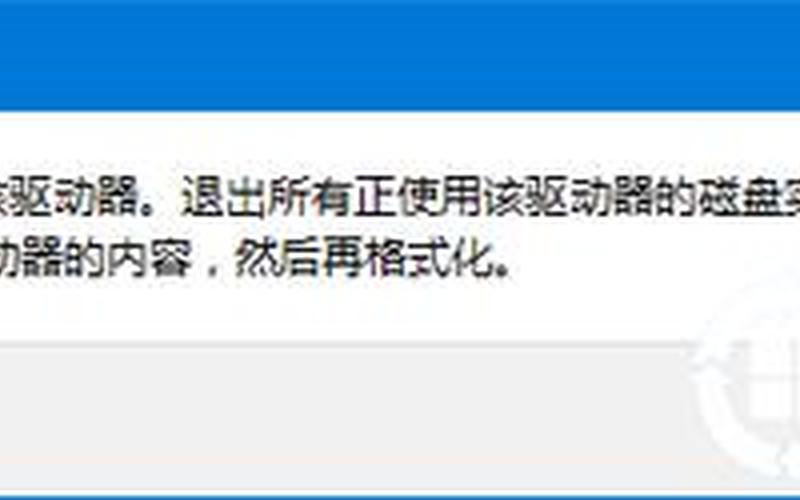
故障表现及原因
当用户尝试格式化某个驱动器时,系统可能会弹出错误提示,指出“Windows无法格式化该驱动器。退出所有正在使用该驱动器的磁盘实用程序或其他程序,并确保没有窗口显示该驱动器的内容”。这个提示通常意味着有程序正在占用该驱动器。最常见的情况是,某些后台进程或应用程序仍在访问该驱动器,这使得系统无法进行格式化操作。
虚拟内存设置也可能导致这一问题。Windows系统通常会将虚拟内存配置在某个驱动器上,如果该驱动器正在被用作虚拟内存,则无法进行格式化。了解这些潜在原因对于解决问题至关重要。
解决方案
针对“无法格式化该驱动器”的问题,有几种常见的解决方案。用户可以通过任务管理器查看哪些程序正在运行并占用该驱动器。关闭这些程序后,再次尝试格式化。如果仍然无法成功,可以考虑重启计算机,以确保所有进程都已结束。
调整虚拟内存设置也是一个有效的 *** 。用户可以通过右键点击“此电脑”,选择“属性”,然后进入“高级系统设置”,在性能选项中修改虚拟内存的设置,将其移出需要格式化的驱动器。完成后重启计算机,再次尝试格式化。
如果以上 *** 仍然无效,可以使用命令行工具Diskpart进行强制格式化。打开命令提示符,并输入相关命令,可以直接对指定的驱动器进行操作。这种 *** 适合于有一定技术基础的用户。
预防措施
为了避免今后再次遇到类似的问题,用户可以采取一些预防措施。定期检查和关闭不必要的后台程序,以减少占用资源的情况。合理配置虚拟内存,将其设置在其他不常用的驱动器上,可以有效避免因虚拟内存占用导致的格式化失败。
保持系统和应用程序的更新也是非常重要的。许多问题可能源于软件的不兼容或bug,通过更新可以获得更好的兼容性和稳定性。
相关内容的知识扩展:
在探讨“无法格式化该驱动器”的问题时,我们可以进一步了解几个相关领域,以增强对这一现象的理解。
1. 硬盘分区与管理
硬盘分区是管理存储空间的重要手段。在进行格式化之前,了解硬盘分区结构及其用途非常重要。不同类型的分区(如主分区、扩展分区)对系统性能和数据管理有直接影响。合理规划分区可以提高数据访问速度,并减少因空间不足而导致的问题。
2. 数据恢复技术
在格式化过程中,如果不小心删除了重要数据,可以借助数据恢复软件进行恢复。这些软件通过扫描硬盘寻找已删除的数据块,有助于挽回损失。恢复成功与否取决于数据被覆盖的程度,因此及时备份数据是非常必要的。
3. 操作系统与文件系统
不同操作系统支持不同类型的文件系统,如NTFS、FAT32等。在选择文件系统时,需要考虑到文件大小限制、性能需求及安全性等因素。例如,NTFS支持更大的文件和更复杂的权限管理,而FAT32则兼容性更强,但存在单个文件大小限制。在格式化时选择合适的文件系统能够提高存储效率和安全性。
通过以上分析,我们不仅能够理解“无法格式化该驱动器”的原因,还能掌握相应的解决方案和预防措施,从而提高我们的计算机使用体验。







